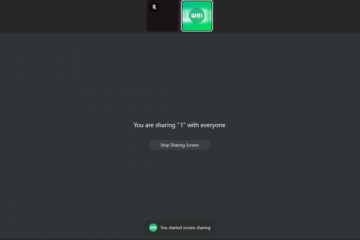Utilisation de”Votre téléphone”Application sous Windows 10
Si vous êtes devant votre ordinateur pendant une bonne partie de votre journée, une application que vous voudrez peut-être envisager est «Votre téléphone» de Microsoft. Cette application peut être téléchargée depuis le Microsoft Store.
Une fois installé, vous avez toutes les fonctions que vous auriez si vous aviez votre téléphone en main. Il est agréable de passer et de recevoir des appels directement sur votre ordinateur en utilisant ses haut-parleurs et son microphone de qualité supérieure. Vous devez avoir «Lien vers Windows» installé sur votre téléphone. La plupart des téléphones Samsung ont déjà cette fonctionnalité installée en usine.
Notifications
Vous pouvez définir des conditions sur les notifications que votre ordinateur verra et comment elles seront affichées. Vous pouvez choisir d’inclure du texte et du texte standard avec des pièces jointes MMS. Je trouve utile d’avoir un message texte dans les notifications, ce qui me permet de lire le texte sans avoir à obtenir mon téléphone qui peut être n’importe où dans la maison.
Messages
Pendant que je rédige des messages texte sur mon téléphone, j’ai tendance à écourter les conversations, donc je pas besoin de les taper sur le clavier de mon téléphone. Être capable de recevoir mes messages directement sur l’écran de mon ordinateur est formidable, mais pouvoir utiliser le grand clavier de l’ordinateur pour taper des messages texte me permet de dire ce que je veux sans craindre que mon humeur ne soit mal comprise.
L’écran Message imite l’écran de message de votre téléphone mais je n un format beaucoup plus grand. En cliquant sur n’importe quel nom, vous obtiendrez un fil de discussion des textes précédents de et à destination de cette personne. Comme votre téléphone, vous pouvez ajouter des pièces jointes, des émoticônes, des images et des vidéos. Cependant, un défaut majeur de l’application est le manque de capacité à supprimer un message texte de l’ordinateur. J’espère que cela arrivera dans les futures mises à jour.
Appels
Nous recevons tous des appels indésirables et lorsque votre téléphone vous avertit par un bip ou une sonnerie, votre première inclination est de récupérer votre téléphone et voyez qui essaie de vous contacter. Si vous êtes comme moi, votre téléphone peut être n’importe où dans votre maison. Le réduire pour voir qu’il s’agit d’un appel de spam est à tout le moins frustrant. Maintenant, je peux simplement cliquer sur ignorer s’il s’agit de spam ou répondre si c’est quelqu’un à qui je souhaite parler. Remarque: j’ai dû acheter un récepteur Bluetooth pour ma station de travail. Jusqu’à présent, il n’y avait aucune bonne raison pour que l’ordinateur dispose de Bluetooth. La plupart des ordinateurs portables intègrent déjà Bluetooth.
Photos
Cliquer sur des photos revient à cliquer sur l’application Galerie du téléphone. La bonne partie est que toutes les photos stockées sur votre téléphone sont instantanément affichées sur votre moniteur. Une autre excellente option est la possibilité de faire glisser et de copier vos photos dans n’importe quel document sans avoir à les enregistrer sur votre ordinateur. Vous pouvez rapidement modifier, supprimer, enregistrer et partager les photos de votre téléphone sur votre PC. Des instructions détaillées sur la gestion des photos de votre téléphone se trouvent sur ce Site de support Microsoft . Pour le moment, tout ce que vous pouvez faire est de visualiser vos images dans l’ordre chronologique. Il n’y a aucun moyen de les organiser par catégories. Microsoft doit accorder un peu d’attention à cette partie de l’application afin que vous puissiez la trier dans des dossiers et la regrouper par date.
Ouvrir l’écran du téléphone
Une autre capacité unique consiste à ouvrir l’écran de votre téléphone sur l’ordinateur. J’ai rencontré des problèmes avec cela sur mon ordinateur de bureau, mais cela fonctionne bien sur mon ordinateur portable. J’ai essayé plusieurs tentatives de dépannage sur mon bureau mais aucune n’a réussi. Pour être honnête, ce n’est pas une fonctionnalité que j’utiliserais fréquemment, mais j’aime que les choses fonctionnent comme elles sont censées le faire.
Apps
Avoir la possibilité d’ouvrir l’écran de votre téléphone sur votre PC signifie que toutes vos applications sont accessibles et que vous pouvez jouer, gérer , commandez ou faites tout ce que l’application permet directement sur votre PC. Bien sûr, certaines conditions doivent être remplies pour que tout cela fonctionne et ces conditions sont indiquées sur ce page de support Microsoft .
Samsung Et Microsoft
L’application Your Phone fonctionne avec les téléphones Samsung «Android» et Apple. Cependant, avec une collaboration croissante entre Microsoft et Samsung, vous pouvez vous attendre à voir plusieurs nouvelles fonctionnalités dédiées aux utilisateurs de Samsung. Ils ont déjà ajouté la possibilité d’ouvrir simultanément plusieurs instances de l’écran de votre téléphone sur votre PC et d’exécuter plusieurs applications Android sur un PC à la fois.
Vous avez besoin d’un appareil Android avec”Link to Windows”version 2.1.05.6 ou ultérieure et Votre Phone Companion version 1.20104.15.0 ou ultérieure. Pour voir si votre téléphone prend en charge ces fonctionnalités, une liste est fournie à ce sujet Page de support Microsoft.
Résumé
J’utilise l’application Votre téléphone depuis un certain nombre d’années temps et je suis vraiment impressionné par les capacités de gain de temps qu’il offre. Avouons-le, les téléphones intelligents font partie de notre culture et leur interaction transparente entre les appareils ne fera que s’améliorer ou gagner du temps. Je viens de lire un article aujourd’hui selon lequel Apple utilise la nouvelle puce Apple pour permettre à tous les appareils Apple de se connecter de manière transparente.
–